
आज, एक टेलीफोन या मोबाइल का होना आपकी जेब में एक छोटा लघु कंप्यूटर ले जाने के सबसे करीब है। इसलिए जब हम अपना स्मार्टफोन बदलते हैं, जब हम एक नया स्मार्टफोन खरीदते हैं, तो नए डिवाइस पर इसका उपयोग जारी रखने के लिए हमारे द्वारा स्टोर की गई सभी जानकारी को रखना आवश्यक होता है। इस पोस्ट में हम देखने वाले हैं एक आईफोन से दूसरे में डेटा ट्रांसफर कैसे करें.
यह प्रक्रिया काफी सामान्य है और जब तक इसे सही तरीके से निष्पादित किया जाता है, तब तक इसमें बहुत मुश्किलें नहीं आती हैं। यह जानना भी दिलचस्प है कि इस स्थानांतरण को अपेक्षाकृत तेज़ और सुरक्षित तरीके से करने के कई तरीके हैं।
इस हस्तांतरण के निष्पादन की गति के बारे में, यह कहा जाना चाहिए कि यह निश्चित रूप से, हमारे मोबाइल पर संग्रहीत डेटा की मात्रा पर निर्भर करेगा।
इस डेटा के हस्तांतरण को शुरू करने से पहले ध्यान में रखा जाने वाला एक पहलू यह है कि ए बैकअप यंत्र का। सबसे प्राथमिक विवेक के लिए। और, चूंकि हम Apple उपकरणों के बारे में बात कर रहे हैं, इसलिए यह भी आवश्यक है कि हम अपने दोनों उपयोगकर्ता को याद रखें या लिखें एप्पल आईडी पासवर्ड की तरह। ए का उपयोग करने के मामले में ई सिम, हमें अपने नए फोन के लिए डुप्लीकेट का अनुरोध करने के लिए ऑपरेटर से भी संपर्क करना होगा।
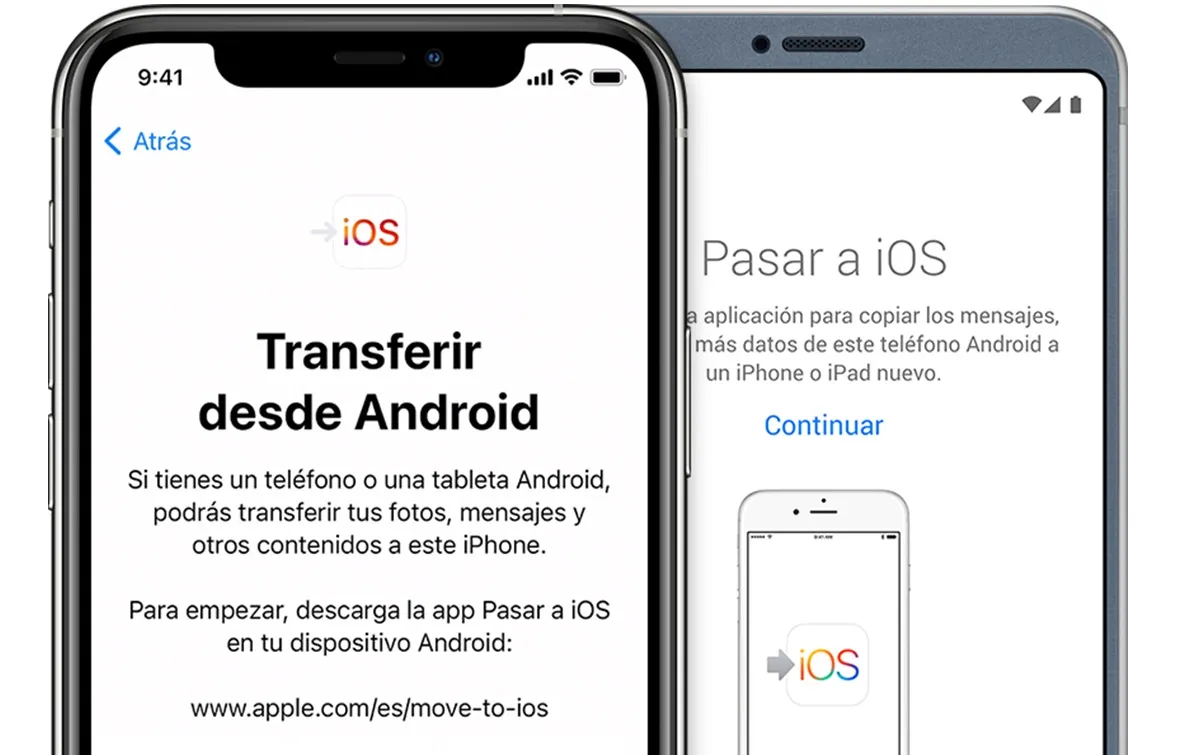
a . का उपयोग करने के मामले में Apple Watch, इससे पहले कि हम एक iPhone से दूसरे iPhone में डेटा ट्रांसफर करने का ऑपरेशन शुरू करें, एक और बात पर विचार करना है: हमें इसे पुराने iPhone से अनपेयर करना होगा। स्थानांतरण पूर्ण होने के बाद ही हम नए कॉन्फ़िगरेशन को निष्पादित कर पाएंगे।
एक बार जब इन सभी पिछले प्रश्नों को स्पष्ट कर दिया गया है, आइए देखें कि हमें एक आईफोन से दूसरे आईफोन में डेटा ट्रांसफर करने के लिए कौन से तरीके हैं। इस अत्यंत महत्वपूर्ण प्रक्रिया को पूरा करने के लिए उनमें से प्रत्येक का अच्छी तरह से ध्यान रखें:
त्वरित शुरुआत के माध्यम से
यह पहला तरीका है जो हम आपको प्रस्तावित करते हैं। इसे ठीक से निष्पादित करने के लिए, आपको निम्न चरणों का पालन करना होगा:
- सबसे पहले, हमें करना होगा नए डिवाइस को चालू करें और इसे पुराने आईफोन के पास रखें।
- यह एक स्क्रीन दिखाता है जो उपयोग करने के लिए एक सुझाव दिखाता है जल्दी शुरू। हम इस विकल्प का चयन करते हैं, जिसके साथ नए आईफोन पर एक एनीमेशन दिखाई देगा।
- हम दोनों फोन की स्क्रीन को एक-दूसरे के सामने फोकस करते हैं, ताकि वे एक-दूसरे को पहचान सकें।
- कुछ सेकंड के बाद, संदेश प्रदर्शित होता है "नए iPhone पर समाप्त होता है"।
- नए डिवाइस में हमें चाहिए पिछले डिवाइस का कोड दर्ज करें। तब हमारे पास फेस आईडी या टच आईडी सिस्टम को कॉन्फ़िगर करने का विकल्प होता है।
- अगला, हम स्क्रीन पर जारी रखें दबाते हैं "स्थानांतरित iPhone डेटा"।
एक बार जब ये चरण पूरे हो जाते हैं, तो केवल स्थानांतरण पूरा होने की प्रतीक्षा करना बाकी रह जाता है, दोनों फोन को हमेशा एक-दूसरे के करीब रखते हुए, और इस तथ्य को ध्यान में रखते हुए कि ऑपरेशन में अपेक्षा से अधिक समय लग सकता है, आसानी से पावर आउटलेट से कनेक्ट किया जा सकता है।
ICloud बैकअप के माध्यम से

एक आईफोन से दूसरे आईफोन में डेटा ट्रांसफर करने का एक और आसान और कारगर तरीका है a iCloud बैकअप. यह तरीका काफी दिलचस्प है, खासकर जब से Apple आपको नया iPhone प्राप्त करने के बाद कई दिनों तक असीमित iCloud स्टोरेज प्रदान करता है। इस तरह, कॉपी को चलाना और नए फ़ोन पर पुनर्स्थापित करना बहुत आसान हो जाएगा। इसे आपको इसी तरह करना होगा:
- सबसे पहले हम जाते हैं सेटिंग्स "पुराने" iPhone की।
- हम टैब का चयन करते हैं सामान्य जानकारी.
- नए विकल्पों में, हम इनमें से एक को चुनते हैं "स्थानांतरित करें या iPhone रीसेट करें"।
- अंत में, केवल है एक प्रति चुनें जिसे हमने पहले ही क्लाउड में स्टोर कर लिया है (निश्चित रूप से, यह जितना नया है, उतना ही बेहतर है) और जब इसका उपयोग करें नया iPhone सेट करें।
मैक बैकअप के साथ
यह प्रक्रिया पिछले वाले के समान ही है। इसमें मूल रूप से फाइंडर या आईट्यून्स के माध्यम से वर्तमान आईफोन का बैकअप बनाना शामिल है। एक बार यह हो जाने के बाद, नए iPhone को कॉन्फ़िगर करते समय, हमें केवल विकल्प को दबाना होगा "मैक से पुनर्स्थापित करें". समाप्त करने के लिए, हमें बस इतना करना है कि डिवाइस को कंप्यूटर से कनेक्ट करें, आईट्यून्स या फाइंडर ऐप खोलें, हमारे डिवाइस का चयन करें और क्लिक करें "बैकअप बहाल"।
ब्लूटूथ के माध्यम से (कोई बैकअप नहीं)
फिर भी एक iPhone से दूसरे में डेटा स्थानांतरित करने का एक और तरीका: ब्लूटूथ कनेक्शन का उपयोग करना। इसे आपको इसी तरह करना होगा:
- पहला कदम है दोनों उपकरणों पर ब्लूटूथ कनेक्ट करें, दो iPhone (नए और पुराने) को एक-दूसरे के करीब रखकर*।
- स्क्रीन प्रदर्शित होगी Apple आईडी जिसका हम उपयोग करने जा रहे हैं हम बटन पर क्लिक करते हैं "जारी रखना"।
- इसके बाद नए आईफोन पर एक एनिमेशन प्रदर्शित होता है। आपको दोनों फोन की स्क्रीन को एक-दूसरे के सामने रखना है, ताकि वे एक-दूसरे को पहचान सकें। कुछ सेकंड के बाद, संदेश प्रदर्शित होता है "नए iPhone पर समाप्त होता है"।
- नया आईफोन हमसे पूछेगा अनलॉक कोड, जो पुराने डिवाइस जैसा ही है। इस बिंदु पर हम चाहें तो फेस आईडी या टच आईडी सिस्टम को कॉन्फ़िगर कर सकते हैं।
- अगला, पर क्लिक करें "पुराने iPhone से नए में स्थानांतरण". यह सुनिश्चित करने के लिए कि स्थानांतरण सुचारू रूप से और बिना किसी रुकावट के किया जाता है, आपको यह सुनिश्चित करना होगा कि आपके पास एक अच्छा वाईफाई कनेक्शन और दोनों उपकरणों पर पर्याप्त बैटरी हो।
(*) नए iPhone को iOS 12.4 या बाद के संस्करण में अपडेट करना होगा।